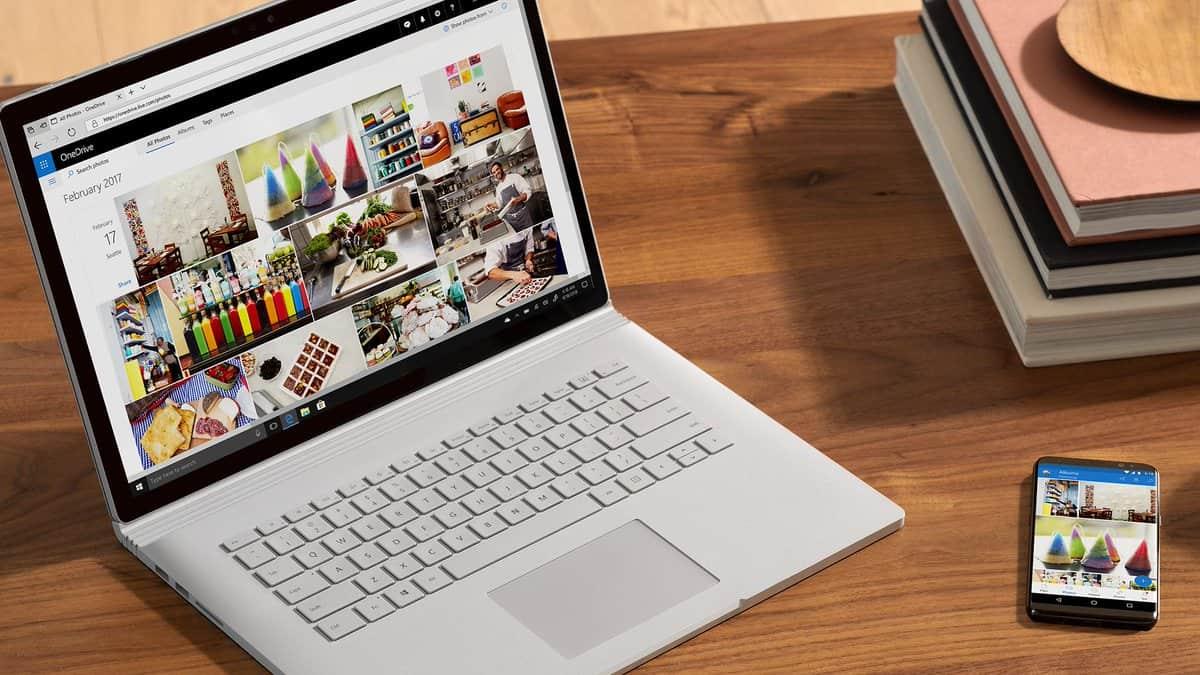Jednou z výhod Office 365 je možnosť ukladania do OneDrive. Vďaka sile cloudu od Microsoftu môžete mať svoje dokumenty ukladať automaticky a dokonca aj obnoviť stratené súbory. Čo však robiť, ak sa nechcete zaoberať OneDrive a radšej si všetko uložíte do PC? V tomto najnovšom sprievodcovi Office 365 vám ukážeme, ako môžete lokálne ukladať súbory a obísť uloženia OneDrive v Office 365.
Ukladanie súborov lokálne Microsoft Word, Excel a PowerPoint
Ak chcete začať s lokálnym ukladaním súborov, budete musieť otvoriť nový dokument. Keď to urobíte, zamierte do Súbor kartu a vyberte si možnosti v ľavom dolnom rohu. Po dokončení vyberte Uložiť z vyskakovacieho okna. Potom budete chcieť zrušiť začiarknutie políčka Automatické ukladanie súborov OneDrive a SharePoint Online v predvolenom nastavení vo Worde.
Budete sa tiež chcieť uistiť, že Predvolene uložiť do počítača políčko je začiarknuté. Po dokončení stlačte OK. Aby sa tieto zmeny prejavili, budete musieť reštartovať Word, Excel alebo PowerPoint.
Čo sa stane, keď uložíte lokálne?
Čo sa teda stane, keď obídete OneDrive a namiesto toho uložíte lokálne v týchto aplikáciách Office 365? Po prvé, už nebudete mať prístup k funkcii histórie verzií Office 365. To znamená, že nebudete môcť vidieť všetky svoje zmeny v súbore, z webu alebo počítača bez toho, aby ste sa museli starať o manuálne šetrí. V Office 365 tiež nebudete môcť využívať žiadne zo vstavaných funkcií spolupráce, čo znamená, že úpravy nemôžete zdieľať so svojimi priateľmi ani spolupracovníkmi.
Na druhej strane, pre tých, ktorí uprednostňujú lokálne ukladanie súborov, táto cesta uľahčuje život. Už sa nebudete musieť preklikávať na Iné miesta pri ukladaní súborov vo Worde, Exceli alebo PowerPointe. Namiesto toho vám každá zo základných aplikácií Office zobrazí vaše predvolené miestne umiestnenie uloženia v pravom bočnom stĺpci a pod Nedávne Ponuka.Budete si môcť vybrať priečinok bez toho, aby ste museli vyberať viacero ponúk.
Je dôležité si uvedomiť, že vykonaním vyššie uvedených krokov nevypnete ani neodstránite funkciu OneDrive vo Worde, Exceli alebo PowerPointe. Táto funkcia je stále k dispozícii v predvolenom nastavení a vy sa na nej len prepracujete. Ak chcete úplne odstrániť OneDrive z Office 365, zatiaľ neexistujú žiadne spôsoby, ako to urobiť, pretože OneDrive je súčasťou Core Office 365.
FAQ
Aké sú možnosti lokálneho ukladania súborov?
Viac… Ak si chcete prispôsobiť svoje prostredie pri ukladaní nového súboru pomocou CTRL+S alebo stlačením tlačidla Uložiť na paneli s nástrojmi Rýchly prístup, tu je niekoľko možností, ktoré vyhovujú vašim potrebám. Zvyčajne používate cloud, ale niekedy potrebujete uložiť lokálne? Ak chcete uložiť lokálne, použite namiesto toho možnosť Uložiť ako, ktorá, ako predtým, spustí dialógové okno staršieho uloženia.
Ako si vyberiem miesto uloženia pre jednotlivé dokumenty?
Týmto spôsobom si môžete vybrať miesto uloženia pre jednotlivé dokumenty vo svojich aplikáciách. Otvorte dokument pomocou programu Microsoft Word na počítači. Vyberte kartu Súbor v hornej časti. Na bočnom paneli vľavo vyberte možnosť Uložiť ako. V časti Iné miesta vpravo vyberte možnosť Prehľadávať.
Ako uložím súbory lokálne vo worde?
Ak chcete začať s lokálnym ukladaním súborov, budete musieť otvoriť nový dokument. Keď tak urobíte, prejdite na kartu Súbor a v ľavom dolnom rohu vyberte položku Možnosti. Po dokončení vyberte v rozbaľovacom okne možnosť Uložiť. Potom budete chcieť zrušiť začiarknutie políčka Automaticky ukladať súbory OneDrive a SharePoint Online v predvolenom nastavení vo Worde.
Kam aplikácie balíka Microsoft Office ukladajú súbory?
Ak ste prihlásení do aplikácií balíka Office pomocou konta Microsoft, vaše aplikácie predvolene ukladajú dokumenty do úložiska OneDrive. To vám umožní ukladať súbory do cloudu, aby ste k nim mali prístup na iných synchronizovaných zariadeniach.
Ako uložím dokument programu Word ako lokálny súbor?
Otvorenie prázdneho dokumentu v programe Word Prejsť na súbor – Možnosti Vľavo kliknite na položku Uložiť. Vpravo môžete nastaviť, aby Word ukladal súbory lokálne, a nastaviť predvolené umiestnenie ukladania…
Ako môžem uložiť do iného umiestnenia, než sú nedávno použité priečinky?
Ak chcete uložiť do iného umiestnenia, ako sú vaše nedávno použité priečinky, vyberte Viac umiestnení . Ak ste túto aktualizáciu ešte nedostali, vaše aplikácie balíka Office budú na ukladanie naďalej používať ponuku Súbor. Môžete tiež stlačiť F12 alebo vybrať Súbor > Uložiť ako, čím otvoríte ponuku Súbor.
Ako uložím súbory balíka Office do konkrétneho priečinka?
Uloženie súborov balíka Office do obľúbeného priečinka Vyberte priečinok, do ktorého sa má predvolene uložiť, a pripnite často používané priečinky do dialógového okna ukladania vo Worde, Exceli alebo PowerPointe pre Microsoft 365. ZXL900,ZPP900,ZWD900
Kde sú moje súbory uložené vo OneDrive?
Ak ste prihlásení, súbory sa predvolene ukladajú do OneDrive. Ak chcete aktuálny súbor uložiť niekde inde, kliknite na rozbaľovaciu ponuku Umiestnenie a zobrazia sa ďalšie nedávno použité umiestnenia. Ak sa požadované umiestnenie nenachádza, môžete otvoriť celé okno Uložiť ako výberom možnosti Ďalšie možnosti uloženia.
Ako zmením predvolené umiestnenie uloženia v balíku Microsoft Office?
Prejdite na miesto, ktoré chcete nastaviť ako predvolené miesto uloženia, a potom kliknite na tlačidlo „OK“ v pravom dolnom rohu okna. Vaše vybraté umiestnenie sa teraz zobrazí v textovom poli vedľa položky „Predvolené umiestnenie lokálneho súboru“. Kliknutím na „OK“ použijete zmenu. Office teraz predvolene uloží súbory do vybratého priečinka.
Kam mám uložiť dokumenty balíka Microsoft Office?
Office predvolene navrhuje ukladať dokumenty do Microsoft OneDrive online. Nemusíte manuálne meniť umiestnenie zakaždým, keď chcete uložiť súbor do počítača. Našťastie môžete počítač nastaviť ako predvolené miesto na uloženie.
Aký priečinok používa Microsoft Office na ukladanie súborov?
Office predvolene použije pri ukladaní súborov do počítača priečinok Dokumenty.Nemusíte sa však držať tohto priečinka – môžete si vybrať obľúbený priečinok v počítači. Ak ukladáte do konkrétneho priečinka pomerne často, zmena predvoleného umiestnenia na tento priečinok vám môže ušetriť trochu času.
Ako uložím súbor v konkrétnom formáte súboru?
Vyberte umiestnenie súboru, napríklad OneDrive alebo Tento počítač, na uloženie súboru. Do poľa Názov súboru zadajte nový názov súboru. V zozname Uložiť ako typ kliknite na formát súboru, v ktorom chcete súbor uložiť. Kliknite napríklad na položku Formát RTF (.rtf), Word 97-2003 (.doc), Webovú stránku (.htm alebo .html). alebo čiarkami oddelené (.csv).
Ako predvolene uložím dokument programu Word do počítača?
(Ak ste práve otvorili aplikáciu, ako je Word, a zobrazí sa výzva na spustenie nového dokumentu zo šablóny alebo otvorenie existujúceho dokumentu, môžete jednoducho kliknúť na položku „Možnosti“ bez toho, aby ste museli najprv kliknúť na položku „Súbor“.) Vyberte možnosť „Uložiť“. ” kategórie na ľavej strane okna. V časti Uložiť dokumenty povoľte možnosť „Predvolene uložiť do počítača“.